- Kennisbank
- Content
- SEO
- Stel canonieke URL's in voor dubbele inhoud
Stel canonieke URL's in voor dubbele inhoud
Laatst bijgewerkt: 12 april 2024
Beschikbaar met elk van de volgende abonnementen, behalve waar vermeld:
Als je dubbele inhoud op meerdere pagina's van je website hebt, laat het instellen van een canonieke URL zoekmachines weten welke inhoud de voorkeursversie bevat.
Instellingen canonieke URL beheren
Wanneer u een nieuwe pagina of blogbericht aanmaakt, wordt de URL standaard ingesteld als canonieke URL voor die inhoud. Dit is de aanbevolen instelling, omdat het zoekmachines helpt herkennen dat uw inhoud gezaghebbend is. Daarentegen hebben pagina's met blogvermeldingen standaard geen canonieke URL's ingesteld - dit helpt zoekmachines bij het vinden van volgende pagina's voor dezelfde pagina met blogvermeldingen.
U kunt beide standaardinstellingen wijzigen in uw website-instellingen:
- Klik in je HubSpot-account op het settings instellingen-pictogram in de bovenste navigatiebalk.
- Navigeer in het linker zijbalkmenu naar Inhoud > Pagina's.
- Klik op het tabblad SEO & Crawlers .
- Selecteer voor pagina's en blogberichten een canonieke URL-instelling. Als u Don 't add canonical URLs to any pages or blog posts selecteert, moet u handmatig canonieke URLs instellen.
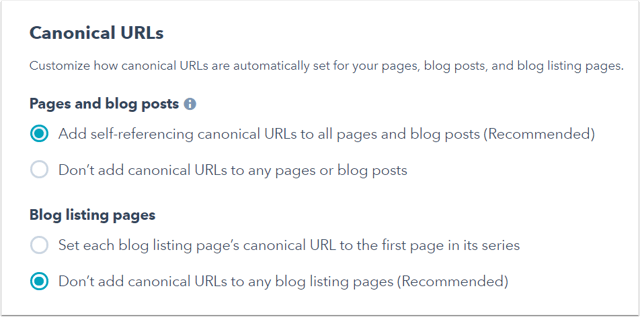
- Selecteer voor pagina's met blogvermeldingen een instelling voor canonieke URL's. Als u ervoor kiest om de canonieke URL van elke pagina met blogvermeldingen in te stellen op de eerste pagina in de reeks, kunnen zoekmachines de volgende pagina's voor uw pagina met blogvermeldingen mogelijk niet vinden.
- Klik linksonder op Opslaan.
Canonieke URL's toevoegen of bewerken voor individuele berichten en pagina's
Je kunt handmatig een canonieke URL toevoegen of bewerken voor een blogbericht of pagina. Canonieke URL's die op deze manier zijn ingesteld hebben voorrang op je canonieke URL-instellingen.
-
Navigeer naar je inhoud:
- Website Pagina's: Ga in je HubSpot-account naar Inhoud > Websitepagina's.
- Landingspagina's: Ga in je HubSpot-account naar Inhoud > Landingspagina's.
- Blog: Ga in je HubSpot-account naar Inhoud > Blog.
- Beweeg de muis over een bestaande pagina of post en klik op Bewerken.
- Klik in de inhoudseditor op het menu Instellingen en selecteer Geavanceerd.
- Voer in het veld canonieke URL aanpassen in het dialoogvenster een canonieke URL in voor de inhoud van de pagina of het bericht. Dit is de URL die zoekmachines prioriteit geven bij het weergeven van zoekresultaten die relevant zijn voor deze inhoud.

- Klik rechtsboven op Publiceren of Bijwerken om uw wijzigingen live te zetten.